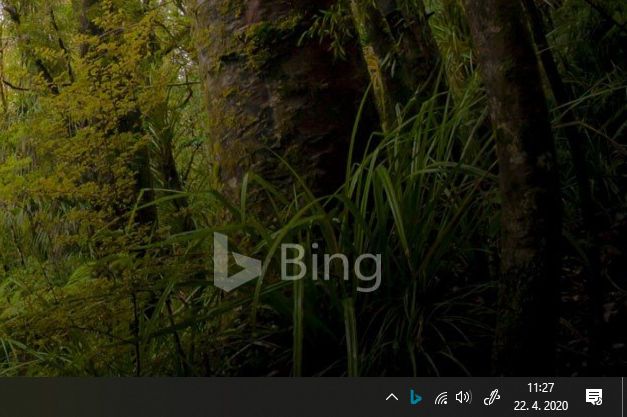Bing ako webový vyhľadávač v našich končinách veľa vody nenamútil. Jedno sa mu však musí zaručene nechať. Pri jeho návšteve na nás každý deň čakajú nádherné obrázky, ktoré by sa nepochybne nejednému človeku hodili aj ako trvalé pozadie pracovnej plochy.
Takto kvalitné obrázky sú taktiež distribuované do funkcie Windows Novinky, ktorá sa stará o to, že Obrazovka uzamknutia má šmrnc.
Ak máme v nastaveniach zvolenú možnosť Windows Novinky, tak nás každý deň pri prihlasovaní k používateľskému kontu víta vždy nový obrázok. Keďže ide o skutočne vydarené snímky, úkon prihlásenia je tak o trochu príjemnejší.
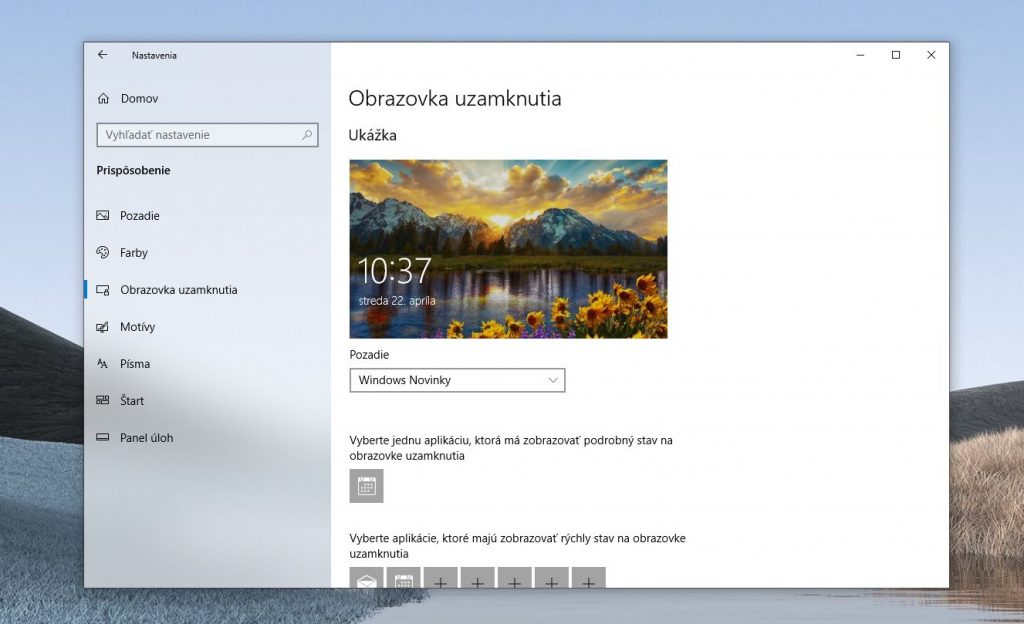
Kde nájsť obrázky z obrazovky uzamknutia vo Windows 10?
Veľmi ľahko sa tak môže stať, že niektoré z dočasných pozadí prihlasovacej obrazovky, respektíve Obrazovky uzamknutia, sa vám zapáči až do takej miery, že by ste si ho chceli uložiť a používať ho ako pozadie pracovnej plochy svojho zariadenia. Kde však tieto pozadia z obrazovky uzamknutia hľadať?
To, že funkcia Windows Novinky každý deň obrázok mení, by malo znamenať, že systém si denné pozadie vždy stiahne a niekde na disku dočasne uloží.
Tento predpoklad je skutočne správny. Windows 10 si obrázok skutočne ukladá a používateľ sa preto k nemu vie dostať. Nejde však o úplne priamočiary proces, ktorý by bol intuitívny. Proste musíte vedieť, kde vlastne máte hľadať.
- Najskôr si zapneme zobrazovanie skrytých súborov, pretože sa potrebujeme dostať do zložky, ktorá je pred očami používateľa štandardne skrytá.
- Otvoríme si teda Prieskumníka (Win + E).
- V hornej časti klikneme na kartu “Zobraziť” a napravo zaškrtneme možnosť “Skryté položky”.

- Následne sa postupne presunieme do koncovej zložky, kde sú obrázky uložené.
- (C:)/Používatelia/Meno_používateľa/AppData/Local/Packages/
- Microsoft.Windows.ContentDeliveryManager_cw5n1h2txyewy/
- LocalState/Assets
- V zložke “Assets” sa bude nachádzať niekoľko desiatok, možno stoviek, súborov zvláštnych názvov a rôznych veľkostí – od jednotiek kB až po stovky kB.
- Zoradíme si ich teda podľa veľkosti, no a tie, ktoré sa pohybujú niekde nad hranicou 200 kB by mali byť hľadanými obrázkami.
- Označíme ich na premenovanie a za reťazec doplníme .jpg, aby sme dostali ľahko otvoriteľný súbor.
- Na záver ešte upozorňujem, že neexistuje garancia, že sa dostanete úplne ku všetkým obrázkom, ktoré chcete.
- Vtedy sa môžete pustiť do ručného hľadania cez web.
Prípadne si to môžeme zjednodušiť. Do nástroja “Spustiť” (Win + R) alebo priamo do ponuky Štart skopírujeme a zadáme cieľovú adresu. Tým sa dostaneme do tej iste zložky s pozadiami, akurát bez toho, aby sme sa museli zdĺhavo preklikávať:
- %userprofile%\AppData\Local\Packages\
- Microsoft.Windows.ContentDeliveryManager_cw5n1h2txyewy\
- LocalState\Assets
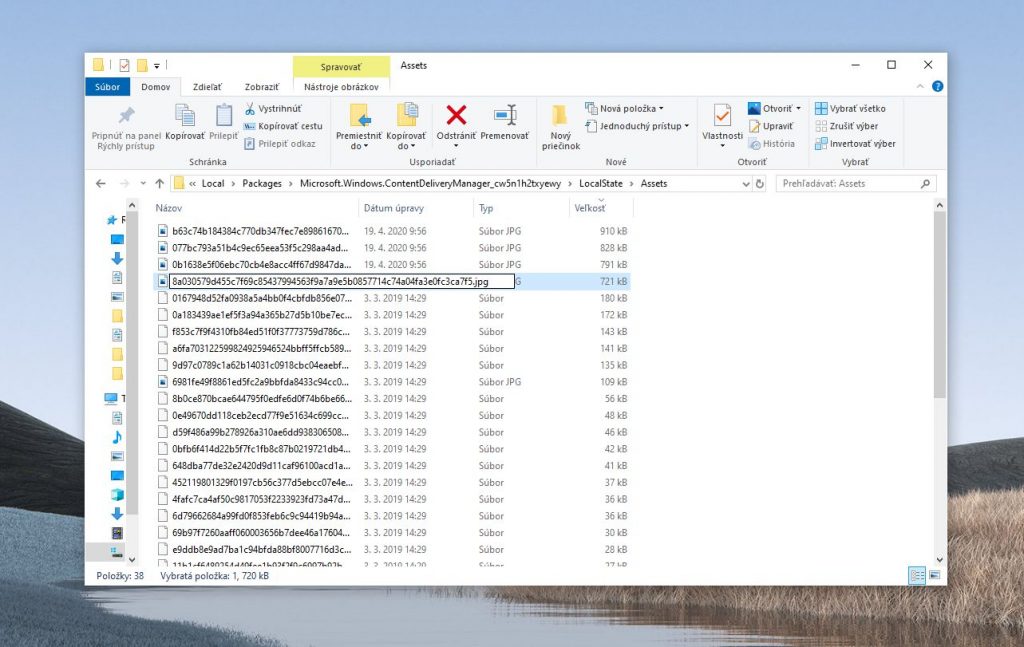
Pozadie pre každý deň ponúka aj oficiálna aplikácia
Microsoft si je dobre vedomý, že “Obrázok dňa”, teda pozadia z obrazovky uzamknutia a z vyhľadávača Bing patria medzi populárne veci, ktoré ľudia hľadajú.
Preto len nedávno vydal oficiálnu aplikáciu Bing Wallpaper, ktorej funkciou je to, že každý deň nastaví nové a pekné pozadie pracovnej plochy. Má to však niekoľko háčikov.
Prvým je to, že už pri samotnej inštalácii je automaticky začiarknuté, že vo svojich webových prehliadačoch chcete Bing nastaviť ako domovskú stránku, ako aj predvolený vyhľadávač. Pozor na to! Tieto veci síce stačí jednoducho odčiarknuť, no osobne sa mi už samotný pokus protivý.

Druhou vecou, ktorú som si hneď po inštalácii všimol, je to, že nastavené pozadia majú v pravom dolnom rohu vodoznak Bing. To tiež môže prekážať a človeka dohnať k tomu, že obrázok pre pozadie svojej plochy bude nakoniec aj tak hľadať a nastavovať ručne.
Inak aplikácia pre svoju funkčnosť beží na pozadí, pričom v notifikačnej oblasti má svoju ikonu, cez ktorú môžete ručne zmeniť pozadie za iné, prípadne prejsť na Bing.com. Okrem toho tu nájdete aj informáciu o pôvode fotografie – o tom, aké miesto je na nej zachytené.